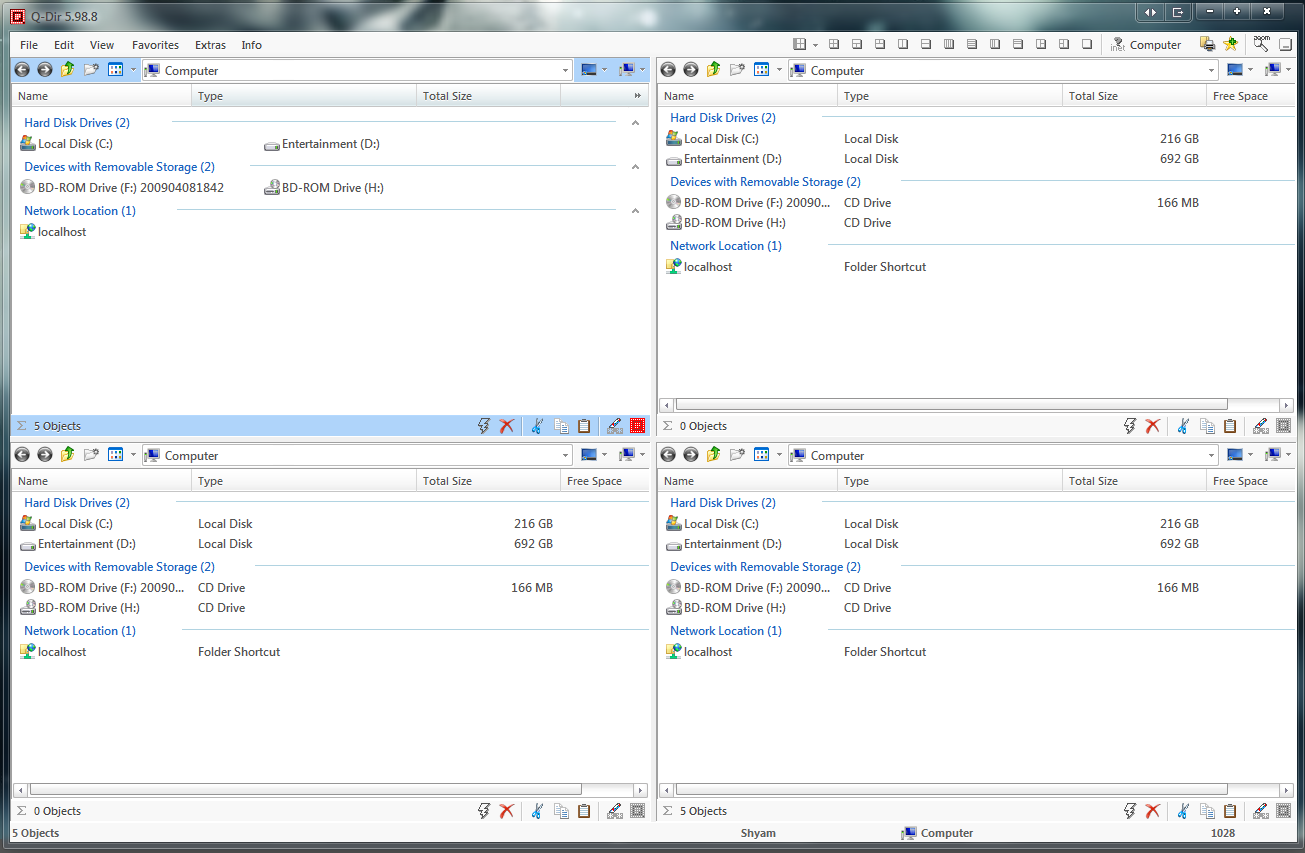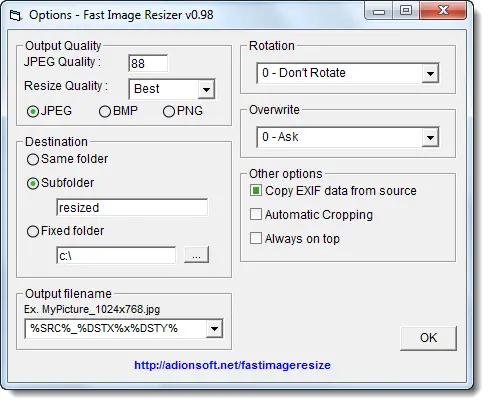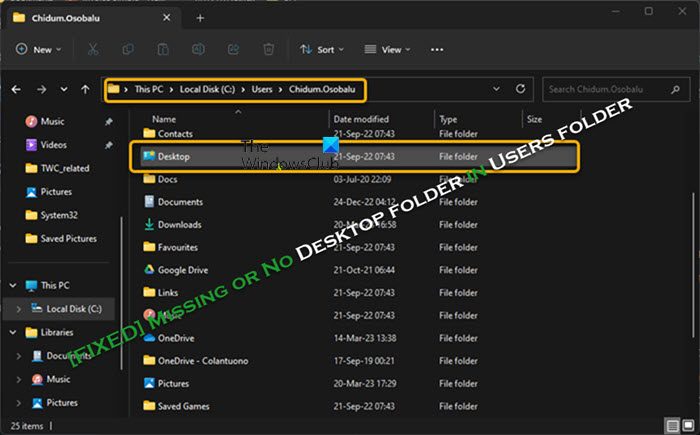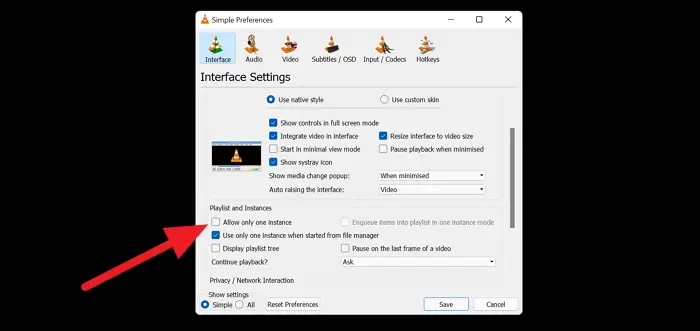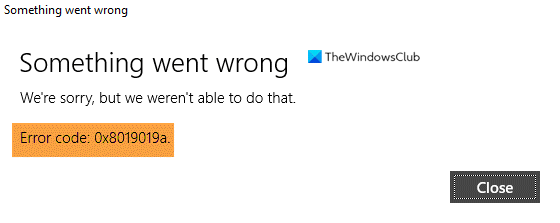もしSteamのダウンロードが0バイトで止まるそれなら、この投稿がきっとお役に立ちます。インターネット接続が不安定なため、ユーザーが Steam でゲームをダウンロードできない場合があります。したがって、このエラーが発生した場合は、まずインターネット接続を確認してください。インターネット接続が正常に動作している場合は、以下で説明する解決策に進むことができます。
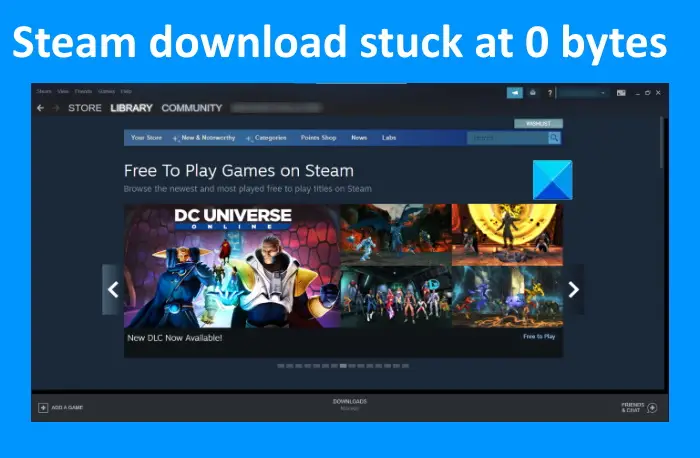
Steamのダウンロードが0バイトでスタックする問題を修正
Steam のダウンロードが 0 バイトで止まっている場合は、次の解決策が役立つ可能性があります。
- ダウンロードを一時停止して再開する
- Steamを再起動する
- ダウンロード地域を変更する
- マルウェアをスキャンする
- プロキシ設定を無効にする
- ゲームファイルの整合性を確認します。
これらの解決策を 1 つずつ詳しく見てみましょう。
1] ダウンロードを一時停止して再開する
Steam ゲームのダウンロードが 0 バイトで停止した場合に試せることの 1 つは、ダウンロードを一時停止し、数秒待ってから再度再開することです。これはうまくいくかもしれません。
2] Steamを再起動します
一部のユーザーによると、Steam を再起動すると問題が解決したそうです。このトリックを試すこともできます。まず、Steam で現在ダウンロード中のゲームを一時停止し、Steam を終了します。次に、数分待ってから Steam を再起動します。 Steam を再起動した後、ダウンロードを再開し、問題が解決しないかどうかを確認します。
3] ダウンロード地域を変更する
Steam でゲームをダウンロードするときは、地域を選択する必要があります。任意の地域を選択できますが、通常は現在の国が優先されます。選択した地域で Steam にサーバーの問題がある場合、ゲームは 0 バイトのままになります。このような場合、ダウンロード地域を変更すると、この問題を解決できる可能性があります。
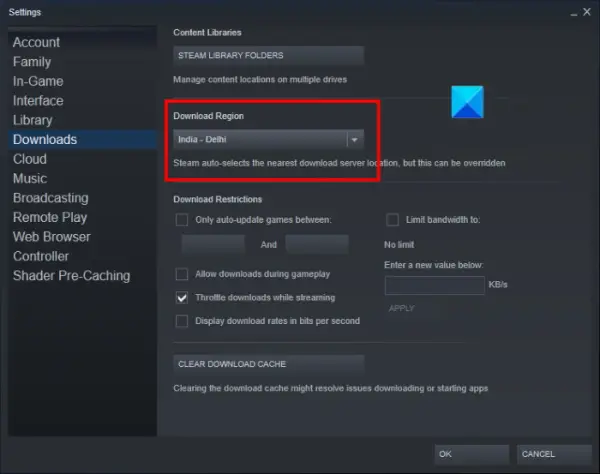
次の手順がこれに役立ちます。
- Steamを起動する
- をクリックしてくださいスチーム左上のメニュー
- 選択設定
- さあ、選択してくださいダウンロード左側のペインから
- の下のドロップダウン メニューをクリックします。ダウンロード地域セクション
- 別の国を選択してください。
選択した国でも Steam サーバーに問題がある場合、ダウンロード場所を変更した後に同じ問題が発生する可能性があることに注意してください。この場合、問題を解決するには、ダウンロード地域を数回変更する必要がある場合があります。
読む:PC に Steam をインストールして Steam ゲームを管理する方法。
4] マルウェアをスキャンする
一部のユーザーは、マルウェア感染が原因でこのエラーが発生したと報告しています。マルウェア対策プログラムでシステムをスキャンしたところ、問題は解決されました。また、優れたマルウェア対策ツールを使用し、システムをスキャンして、何らかの変化がもたらされるかどうかを確認することもできます。
5] プロキシ設定を無効にする
Windows 11/10 コンピューターでプロキシが有効になっているか、オンになっている場合も、この問題が発生する可能性があります。したがって、Windows 11/10 コンピューターのプロキシ設定を無効にして、それが役立つかどうかを確認する必要があります。
Windows 10 でプロキシを無効にする手順は次のとおりです。
- を使用して設定アプリを起動しますウィン+アイホットキー
- クリックネットワークとインターネットカテゴリ
- を選択します。プロキシ左側のペインからのページ
- 下にスクロールしてオフにしますプロキシサーバーを使用するボタンの下にある手動プロキシ設定セクション。
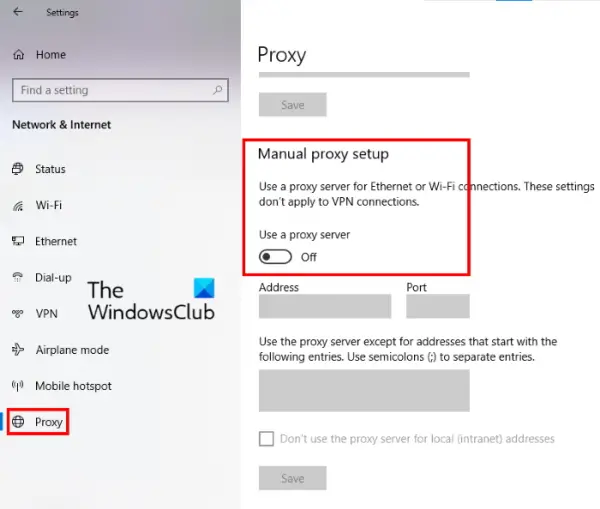
Windows 11 コンピューターでプロキシを無効にする手順は次のとおりです。
- 使用ウィン+アイ設定アプリを開くホットキー
- 選択ネットワークとインターネットカテゴリ
- をクリックしてくださいプロキシ右側のセクションで利用可能なオプション
- をクリックしてください編集利用可能なボタンプロキシサーバーを使用するの下に手動プロキシ設定セクション
- 消すプロキシサーバーを使用するボタン
- をクリックしてください保存ボタン。
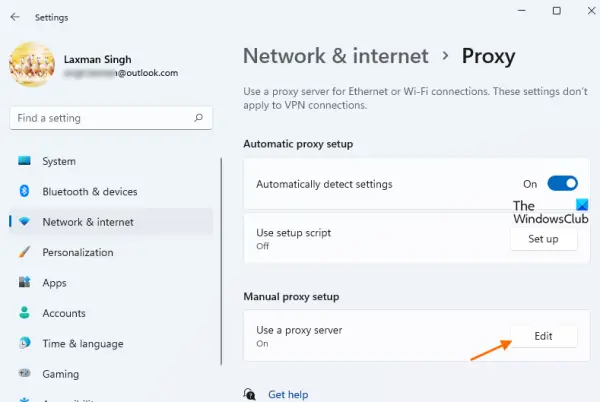
これは役に立つかもしれません。
6] ゲームファイルの整合性を確認します
場合によっては、ビデオ ゲームのローカル ファイルの破損により、Steam のダウンロードが 0 バイトのままになることもあります。この問題を解決するには、ゲーム ファイルの整合性を確認します。
以下の指示に従ってください。
- Steamを起動する
- に移動します。図書館セクション
- 問題が発生しているゲームを右クリックします
- 選択プロパティ
- ここで、ローカルファイル上部のタブをクリックして、ゲームファイルの整合性を検証するオプション。
これがお役に立てば幸いです。
Steamのダウンロード速度を上げることはできますか?
Steam でダウンロード速度の問題が発生する理由はさまざまです。最も一般的な問題の 1 つは、ゲーム ファイルをダウンロードするためにサーバーを選択した国の Steam トラフィックが高いことです。この原因については、この記事で説明しました。 Steam でダウンロードに関する問題が長期間発生している場合は、ISP を変更することをお勧めします。
Steam が 100% のままになるのはなぜですか?
これは通常、大きなゲーム ファイルで発生します。ゲームをダウンロードした後、Steam はゲームを解凍して、コンピュータで読み取り可能な形式にします。ゲームを解凍する時間はストレージの速度によって異なります。
次に読む:Steamコンテンツファイルのロックエラーを修正。